最終更新日:
37862 view

LINEのグループ機能は非常に便利です。
仲のいい友だちだけでグループを作ったり知らない人と同じグループでトークするのも楽しいです。
このページではLINEグループを使う時に必要なグループの使い方や知っておいた方がいい機能などをまとめました。
LINEグループの使い方を知りたい時やグループ機能の気になる点がある時の参考にしてください。
目次
LINEのグループとは?
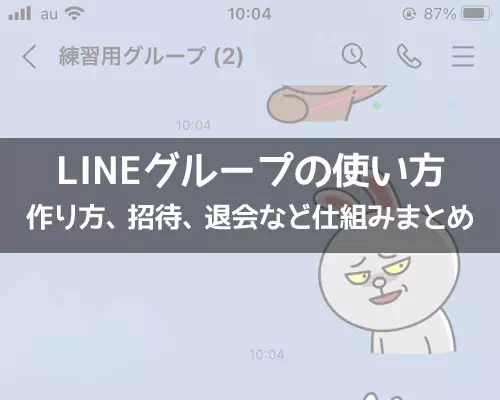
LINEグループとはLINEのトークルームを複数の友達で利用できる機能です。
グループに参加できるのは友達だけでなく知らない相手でも同じグループに参加できます。
グループトークは全てのグループメンバーにメッセージが届くので、サークル仲間や家族のグループを作っておけばちょっとした用事やメッセージを簡単に共有できます。
逆に特定のメンバーだけにメッセージを送るという事はできません。
メッセージはグループメンバー全員が見れる状態となります。
LINEグループは誰でも作成することができ、複数のグループを同時並行で利用することもできます。
まずはグループの使い方について次の項目で確認してみましょう。
LINEでグループの使い方
LINEでグループの使い方としては最低限以下の3つを知っておくと良いでしょう。
これらのやり方について以下で解説します。
グループを作る
LINEでグループを作るには以下の方法で行います。
1:LINEアプリを起動し、『ホーム』をタップ

2:ホーム画面にある『友だち追加』アイコンをタップ
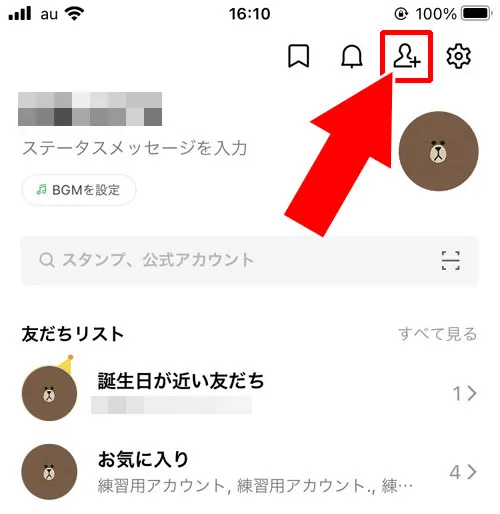
3:『グループ作成』をタップ

4:グループに招待する友だちを選択
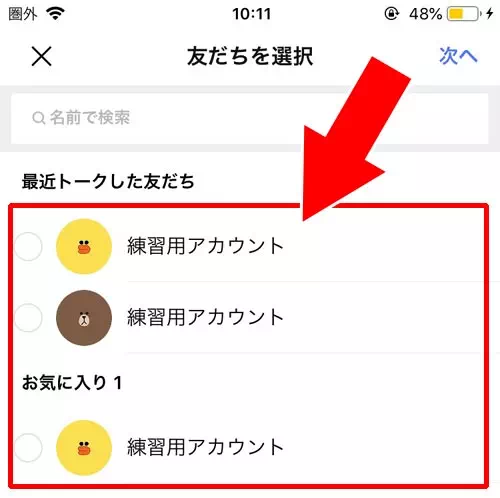
5:『次へ』をタップ
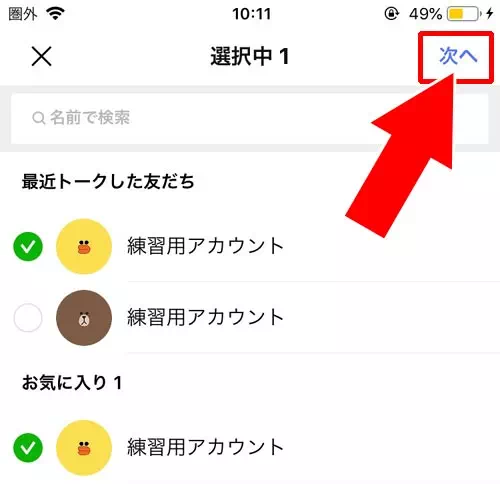
6:グループ名を入力
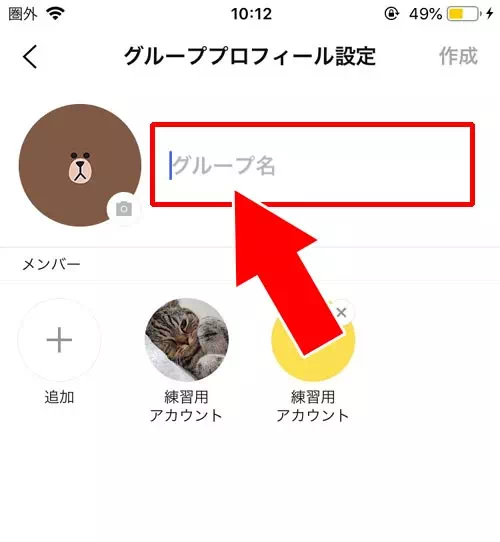
7:『作成』をタップ
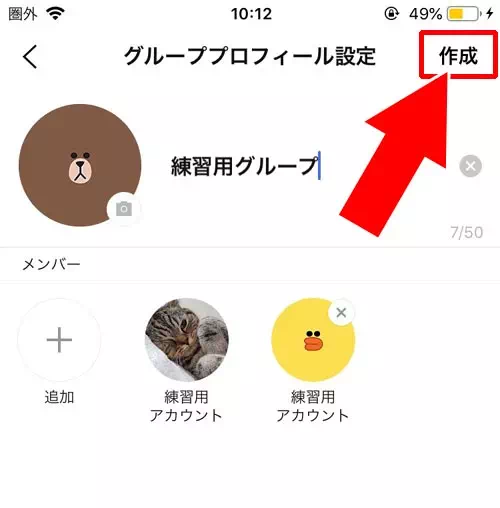
これでグループを作成することができます。
グループを作成するとトークルーム一覧に先ほど作ったグループが表示されます。
この状態でもグループトークはできますが、参加者がいなければメッセージのやり取りもできないので、誰かが参加するまで待っておきましょう。
グループの作成はPC版(パソコン版)LINEでも行えます。以下で詳しく解説してるのでこちらも参考にどうぞ。
関連リンク
グループへ招待する
自分が参加しているLINEグループに友達を招待することもできます。
LINEグループに友達を招待するには以下の方法で行います。
1:LINEアプリを起動し、グループトークを開く
2:『≡』をタップ
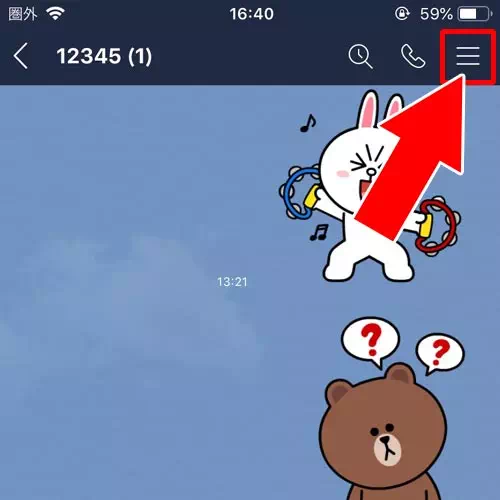
3:『招待アイコン』をタップ
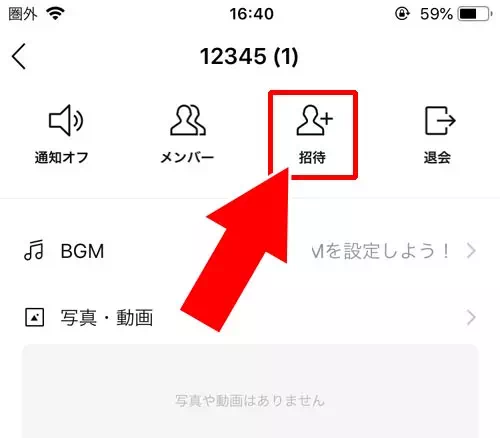
4:招待したい友達を選択して『招待』をタップ
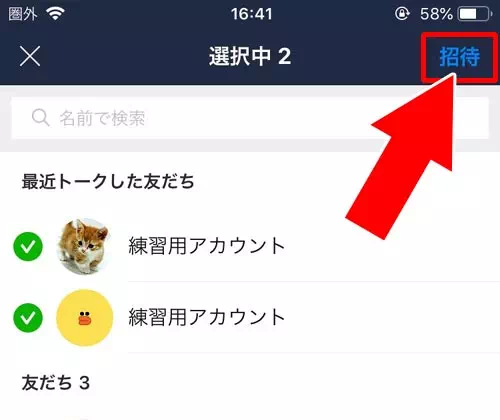
これで参加しているグループに友達を招待できます。
招待された友達はグループに『参加』するか『拒否』するかを選択できます。
また、間違えて招待してしまった時などは招待をキャンセルすることもできます。
グループの招待については以下で情報をまとめてるのでこちらも参考にしてください。
関連リンク
- LINEでグループへの招待方法!友達以外を招待したい時の対処方法も解説
- LINEでグループ招待のキャンセル方法!間違えて取り消しても再招待できます
- LINEグループの招待中とは?グループ参加前にトークは見れるのか解説します
- LINEでグループの招待を拒否する方法!拒否したら相手にバレるのかも解説
- LINEでグループに招待できない原因まとめ!ブロック以外の理由も解説します
グループを退会する・退会させる
LINEでグループを退会するには以下の方法で行います。
1:LINEアプリを起動し、退会したいグループトークを開く
2:『≡』をタップ
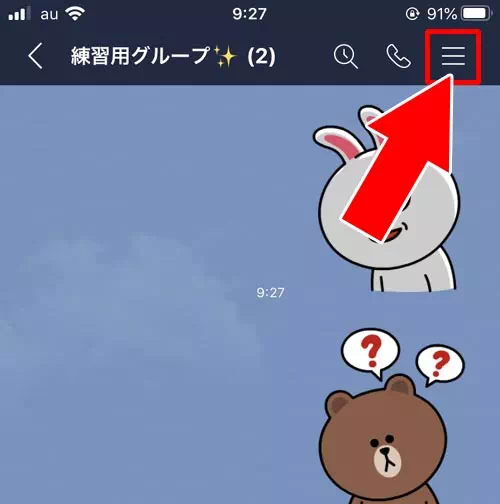
3:『退会』をタップ
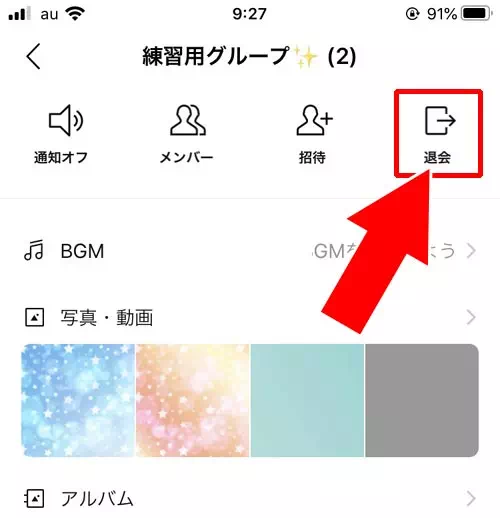
4:『グループを退会しますか?』という確認が表示されるので『退会』をタップ
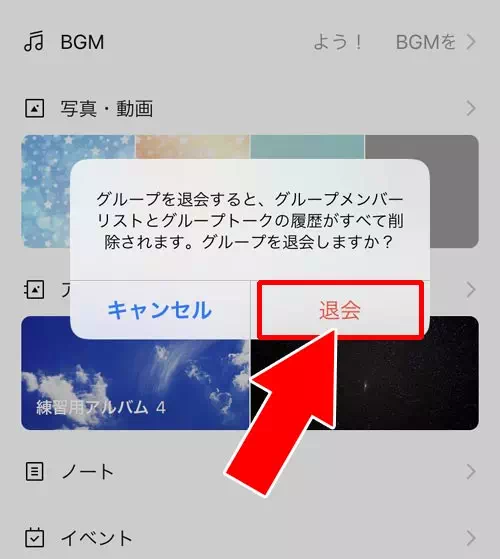
これでグループを退会することができます。
LINEグループの退会方法は他にもやり方があります。
また、グループメンバーを退会させる方法やグループを退会した後のトーク履歴などについてもまとめてるので参考にどうぞ。
関連リンク
- LINEグループの退会方法!退会させる手順や解散方法も解説します
- LINEグループを退会したらトーク履歴は消える?やり方次第で履歴が残るケースもあります
- LINEグループを退会させられたらどうなる?トーク履歴や退会させた相手を知る方法
LINEグループの機能まとめ
LINEグループには色々な機能があります。
通常のトークルームと同じようにアルバムやノートが使えたりします。
この項目ではグループで使える機能についてまとめました。
グループトークやグループ機能について気になる方は参考にしてください。
グループトークについて
LINEのグループトークはグループメンバー全員と同時にトークを楽しめます。
グループトークでメッセージや写真などを簡単に共有できるので仲の良い友だち数人とグループトークを使うことも多いでしょう。
グループトークでよくある疑問としては、後から参加した人が参加前のトークを見れるのか?という点です。
通常の状態では参加前のトーク内容を見ることができないので少し工夫が必要です。
その他、グループトークの非表示や削除など気になる点もまとめたので参考にしてください。
関連リンク
- LINEグループで参加前のトーク履歴を共有する方法!ノートやスクショを活用して共有しよう
- LINEグループの非表示を戻す方法!非表示解除でグループを復活できます
- LINEでグループトークの削除方法!削除した時の相手側の画面についても解説
- LINEのグループラインで既読数が合わない!既読がつかない原因とは?
グループとブロックについて
LINEグループで知らない人や嫌いな相手がいるという事もよくあります。
例えば、グループメンバーをブロックしたらどうなるのか気になったりしますよね。
また、興味のないトークのやり取りが多いグループなどはグループ自体をブロックしたいという方もいるでしょう。
残念ながらLINEグループではグループ自体をブロックする事はできないので、通知オフなどで対応するしかありません。
LINEグループとブロックの関係については以下でまとめたので参考にしてください。
関連リンク
- LINEグループをブロックしたい!ウザいグループの対応やメンバーをブロックした時の仕組み
- LINEグループで一人だけブロックしたらどうなる?相手やメンバーにバレる?
- LINEグループに自分をブロックした友達を招待できる?
グループアルバムについて
LINEグループでは通常のトークと同じようにアルバム機能を使うことができます。
グループのアルバムは以下から確認できます。
1:LINEアプリを起動し、グループトークを開く
2:『≡』をタップ
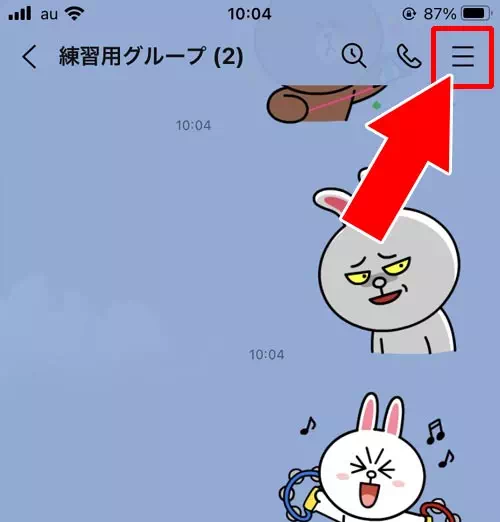
3:『アルバム』をタップ
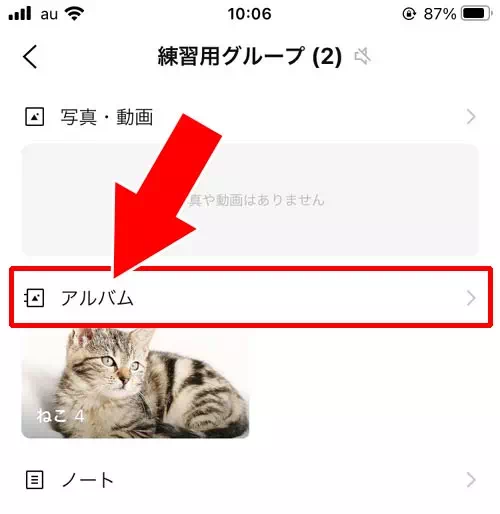
これでグループアルバムを確認したりアルバムに写真を追加したりできます。
グループアルバムを使う時に気になる疑問もあるかと思います。
アルバムを削除した時や通知の仕組みなど、グループアルバムに関して気になる方は以下を参考にどうぞ。
関連リンク
グループ名やグループ背景について
LINEグループのグループ名やグループトーク背景は自由に変更することができます。
グループ名やグループ背景はグループトークの設定画面から変更できますが、変更時に気になる事もあります。
例えば、変更通知や自分だけが変更できるのか?といった疑問です。
グループ名やグループ背景に関する疑問や使い方などは以下でまとめてるので参考にしてください。
関連リンク
まとめ
LINEグループは1対1のトークと同じようにメッセージのやり取りができます。
複数のメンバーと同時にメッセージが送りあえるので便利。
色々なグループを作っておけば大事な連絡を共有したり写真や動画を共有するのも簡単にできます。
LINEグループでは機能なども多いのでこのページを参考にして頂ければと思います。
複数人トークと似てる部分もあるので間違えないように注意しましょう。
当サイトでは他にもLINEの様々な機能に関する疑問や使い方などを調査して解説しています。他にも知りたい事があればカテゴリ毎にまとめているので以下も参考にしてください。
【ホーム】
【トーク】
【グループ】
【複数人トーク】
【友達】
【タイムライン】
【ブロック】
【非表示】
【プロフィール】
【写真・画像】
【スタンプ】
【検索】
【通話】
【Keep】
【ノート】
【アルバム】
【PC】
【便利ツール】
【VOOM】

LINEでグループへの招待方法!友達以外を招待する方法もあります
LINEグループへ友達を招待したい時ってありますよね。 もしくは、友達以外の人をグループに招待したい時などもあります。 このページではLINEグループに友達や友達以外の人を招待する方...
LINEグループに途中参加で過去のトークは見れる?参加前のト...
LINEグループは後からでも友達を招待する事ができます。 現在のLINEグループは承認制をなくして自動で友達を追加することもでき、みんなで気軽にトークできたりします。 LINEグループに...
LINEグループを退会したらトーク履歴はどうなる?履歴を残す...
LINEのグループを退会したあと、トーク履歴がどうなるか気になりますよね。 実際にグループを退会してみるとわかるのですが、グループの退会は気軽にできるものでもありません。 そこで...
グループラインをブロックしたい!LINEグループのブロック対...
LINEグループをブロックしたい時ってありませんか? 人数の多いグループに入っているとグループラインの通知などがうざいと感じることもあるでしょう。 LINEグループをブロックしたいと...
LINEでグループ招待のキャンセル方法!間違えて取り消した時...
LINEのグループに友達を招待した時に間違えて他の友達を招待してしまったという経験はありませんか? 他の人をグループに招待してしまった場合には招待キャンセルで取り消しする事ができま...
LINEグループの招待中とは?グループ参加前にトークは見れる...
LINEのグループにはメンバーであれば誰でも友達を招待する事ができますよね。 グループメンバーが増えれば増えるほど招待中となっている友達や知らない人(友達の友達など)が増えていきま...
LINEグループの背景変更は自分だけ?他メンバーの画面はどう...
LINEのグループトークで背景を変更したりグループプロフィールの背景を変更した事はありますか? 通常の1対1のトークルームでは背景壁紙を変更してる人は多いかもしれませんが、グループト...
LINEグループで参加前のトーク履歴を共有する方法!ノートや...
LINEグループは複数の友達と一緒にトークできる非常に便利な機能です。 しかし一つ不満な点があります。おそらく、私だけでなく他の人も一度は不満に思った事があるのではないでしょうか。 ...
LINEグループで一人だけブロックしたらバレる?通知やトーク...
LINEグループで一人だけブロックしたいという時ってありませんか? 仲の良い友だちでグループを作っていても少しずつ人数が増えてきたりすると合わない相手も出てきます。 そんな時、グ...
LINEのグループラインで既読がつかない原因まとめ
LINEのグループラインでメッセージを送っても既読数が合わない時ってありませんか? グループのメンバー数より既読数が少ないとどうなっているのか気になったりしますよね。 このページ...


・グループを作る
・グループへ招待する
・グループを退会する・退会させる